-
Tutorial Valy Scrap Passion ~ Regard

Köszönet Valy-nak, amiért engedélyezte számomra,
hogy elkészítsem ezt a fordítást.
Merci Valy!!!
Az eredeti leírás itt található:
© Fontos, minden szerzői jog az eredeti művészeket illeti.
A Tubek elkészítése sok és komoly munka,
ezért kérem, hogy a csövek vízjelét ne törölje senki, mindig hagyd érintetlenül.Kellékek:

A leírást PSPX7 -el készítettem el,
de más változatokkal is elkészíthető.Pluginok:
Filters Unlimited 2.0
Unplugged Tools - Vertical Tile
Graphics Plus - Quick Tile II
It@lian Editors Effect - Effetto Fantasma
Alien Skin Eye Candy 5 Impact - Glass
AP [Lines] - Lines SilverLining
Mura's Meister - Perspective Tiling
Penta.com - Color dot
VM Instant Art - TripolisA leíráshoz használt pluginokat ITT találod.
Telepítsd a szükséges pluginokat és a scriptet (script restricted) a PSP megfelelő mappájába
Nyisd ki a kellékeket a PSP-ben
1.
Tedd előtérbe az 1. színt #0c5b74
és háttérbe a 2. színt #438768
Készíts foreground linear gradient az előtérbe
Nyisd ki az alpha-regard-VSP
Window duplicateval duplázd meg, kicsinyítsd le az eredetit, a másolattal
dolgozunk tovább
Öntsd ki a képed gradienttel.
Effects- Image Effects- Seamless Tiling, Default
Effects- Plugins- VM Instant Art - Tripolis - 2X alapbeállítással.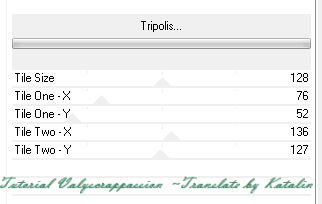
Effects- Edge Effects- Enhance more.
2.
Layers- New Raster Layer.
Selections- Load / Save Selectionsionsion- Load Selectionsionsion from Alpha Channel.
Selection #1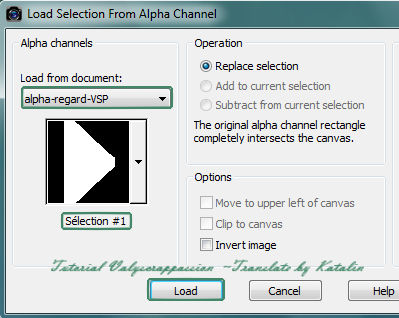
Öntsd ki gradienttel.
Effects- Plugins- AP [Lines] - Lines SilverLining.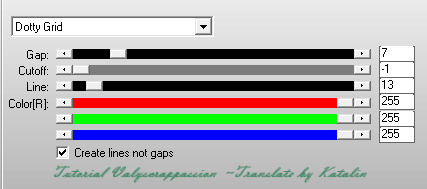
Selectionsions- Select None
Layers- Duplicate.
Image- Mirror
Layers- Merge- Merge Down.
Effects- 3D Effects- Drop Shadow, szín: fekete.
3.
Layers- New Raster Layer.
Selections- Load / Save Selectionsionsion- Load Selectionsionsion from Alpha
Channel.
Selection # 2.
Tedd előtérbe a 3. színt #252b8a.
Öntsd ki a kiválasztást a 3.színnel #252b8a.
Effects- Plugins- Filters Unlimited 2.0 - Unplugged Tools - Vertical Tile.
Adjust- Add / Remove Noise- Add Noise.
Selectionsions- Select None
Effects- 3D Effects- Drop Shadow, szín: fekete.
4.
Layers- New Raster Layer.
Selections- Load / Save Selectionsionsion- Load Selectionsionsion from Alpha
Channel.
Selection #3.
Öntsd ki háttér színnel #438768.
Effects- Plugins- Penta.com - szín Dot alap beállítással.
Selectionsions- Selectionsions None
Effects- 3D Effects- Drop Shadow, szín: fekete.
5.
Layers- New Raster Layer.
Selections- Load / Save Selection- Load Selection from Alpha Channel.
Selection #4.
A material palettán tedd előtérbe a Fading white (Corel_06_028) grdient, sunburst
Öntsd ki a kiválasztást, ezzel a gradienttel.
Selections- Select None
Effects- Plugins- It @ lian Editors Effect - Effetto Fantasma.
6.
Layers- New Raster Layer.
Selections- Load / Save Selection- Load Selection from Alpha Channel.
Selection #5.
Tedd vissza az 1. színt előtérbe (#0c5b74) és az eredeti gradient
Öntsd ki a kiválasztást, ezzel a gradienttel.
Nyisd ki a tube libellulegraphisme_fantasy,töröld a vízjelet, Edit- Copy.
Edit- Paste as new layer.
Image- Resize - 45%, az all layers NE legyen bejelölve.
Selection- Invert.
Nyomd meg a Delete gombot a billentyűzeten
Layers- Merge- Merge Down.
Selectionsions- Invert.
7.
Selections- Modify- Selection Borders.
Tedd előtérbe a 3. színt #252b8a,
Öntsd ki a kiválasztást, ezzel a színnel.
(hogy jobban lásd a Wiew-nél kattints a Zoom In -re).
Selections- Select None
Effects- 3D Effects- Drop Shadow, szín: fekete.
8.
Layers- New Raster Layer.
Selections- Load / Save Selection- Load Selection from Alpha Channel.
Selection #6.
Ha más tubet használsz kattints az Edit Selectionsionsionra és igazísd a
kiválasztást neked tetsző helyre
Öntsd ki a kiválasztást 3. színnel #252b8a.
Selections- Modify- Contract - 2 pixel.
Nyomd meg a Delete gombot a billentyűzeten
Effects- Plugins- Alien Skin Eye Candy 5: Impact - Glass.
Válaszd a Clear beállítást.
Selections- Select None
Layers- Merge- Merge Down.
9.
Aktiváld a Text toolt, Fonts Gardenia,
size 36, 25 kerning.
10.
Mindegy milyen színnel; írd be az x betűt.
Layers- Convert to raster layer.
Image- Free Rotate - 90 fokkal jobbra
Effects- Texture Effects- Sculpture, válaszd az or022mintát, a következő
beállítással:
Layers- Duplicate.
Tedd a másik alá.
Hogy biztosan jó legyen, használd a lefele nyílat a billentyűzeten, miután
aktiváltad a moove toolt, kattints a mozgatni kívánt részre és nyomogasd a
nyilat, míg a megfelelő helyre nem ér.
Layers- Merge- Merge Down.
11.
Layers- Duplicate.
Mozgasd alá, mint az előbb.
Layers- Merge- Merge Down.
Ismét Layers- Duplicate.
Mozgasd alá, mint az előbb.
Layers- Merge- Merge Down.
Helyezd a "láncot" a baloldalra.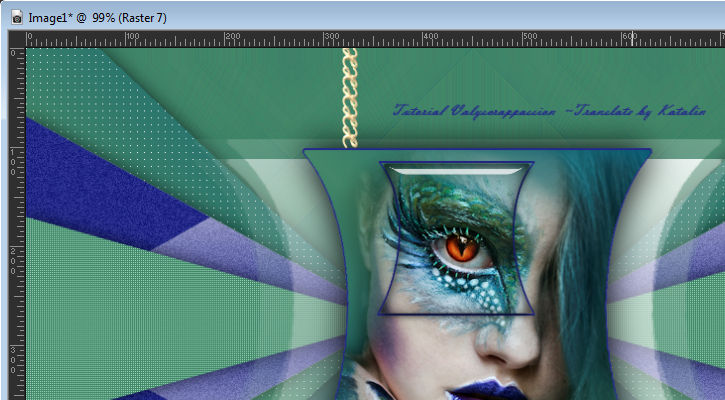
Layers- Duplicate.
Image- Mirror.
Layers- Merge- Merge Down.
Effects- 3D Effects- Drop Shadow, szín: fekete.
A kellékek tartalmazza a "láncot" árnyékolással együtt, ha nem sikerül másképp
azt is használhatod és akkor az előző pontokat elhagyhatod.
12.
Aktiváld a alsó réteget.
Nyisd ki a tube deco-regard-VSP - Edit- Copy.
Edit- Paste as new layer.
Nyisd ki a tube deco2-regard-VSP - Edit- Copy.
Edit- Paste as new layer.
13.
Aktiváld a felső réteget.
Nyisd ki a tube deco3-regard-VSP - Edit- Copy.
Edit- Paste as new layer.
Image- Resize - 75%, az all layers NE legyen bejelölve.
Effects- Image Effects- Offset.
Layers- Duplicate.
Effects- Plugins- It @ lian Editors Effect - Effetto Fantasma, előző beállítással
Layers- Arrange- Move Down.
Aktiváld felső réteget.
Effects- 3D Effects- Drop Shadow, szín: fekete.
Layers- Merge- Merge Down.
Blend mode ezen a rétegen Hard Light.
14.
Aktiváld az alsó réteget ismét.
Layers- Duplicate.
Effects- Edge Effects- Enhance more.
Effects- Plugins- Mura's Meister - Perspective Tiling.
15.
Nyomd meg a "K" betűt a billentyűzeten és aktiváld a pick toolt perspective
beállítással
Nyomd össze szimmetrikusan 300 pixel-ig.
Effects- 3D Effects- Drop Shadow, szín: fekete.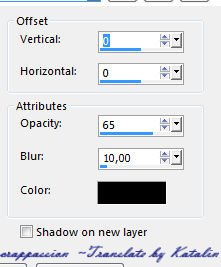
Layers- Arrange- Move Up - 3X
Nyisd ki a tube deco5-regard-VSP - Edit- Copy.
Edit- Paste as new layer.
(ne idegesítsen, hogy nem látsz semmit, a következő pont után látható lesz)
Effects- Image Effects- Offset.
16.
Aktiváld fölülről a 3. réteget(Raster6).
Layers- Duplicate.
Image- Resize 2 -szer - 75%, az all layers NE legyen bejelölve.
Effects- Geometric effects- Horizontal Perspective.
Effects- Image Effects- Offset.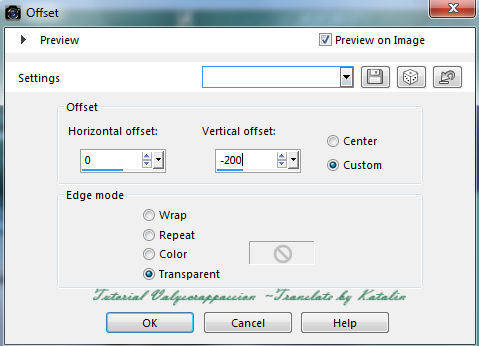
Adjust- Sharpness- Sharpen.
17.
Aktiváld a felső réteget.
Nyisd ki a tube titre-regard-VSP - Edit- Copy.
Edit- Paste as new layer.
mozgasd a kép tetejére.
18.
Nyisd ki a tube deco4-regard-VSP - Edit- Copy.
Edit- Paste as new layer.
Mozgasd a bal felső sarokba.
19.
Layers- New Raster Layer.
A material palettán tedd előtérbe a fehér színt #ffffff,
és öntsd ki vele ezt a réteget.
Layers- New Mask Layer- From Image.
Narah_mask_0886
Layers- Merge- Merge Group.
20.
Aktiváld az alsó réteget.
Effects- Plugins- Graphics Plus - Quick Tile 2.
21.
Kapcsold be a scriptet: View- Toolbars- Script.
Nyisd ki a Script menűt, és keresd meg a Script-regard-VSP script-et
A scrpt leírása:
Image- Add Borders, 1 pixel, 4. szín #ffffff.
Selectionsions- Selectionsions All.
Image- Add Borders 50 pixels, szimmetrikusan, szín 3 #252b8a.
Selectionsions- Invert.
Effects- Plugins- Penta.com - Color Dot alap beállítással.
Ismét Selectionsions- Invert.
Effects- 3D Effects- Drop Shadow, szín: fekete.
Selections- Select None
Image- Add Borders, 1 pixel, 4 szín #ffffff.
Selections- Select All.
Selections- Modify- Contract - 12 pixel.
Layers- New Raster Layer.
Öntsd ki 4-es színnel #ffffff.
Selectionsions- Modify- Contract - 12 pixel.
Nyomd meg a Delete gombot a billentyűzeten.
Selections- Select None
22.
Layers- Merge- Merge All.
Image- Resize, 900 pixel
Adjust- Sharpness- Unsharp Mask.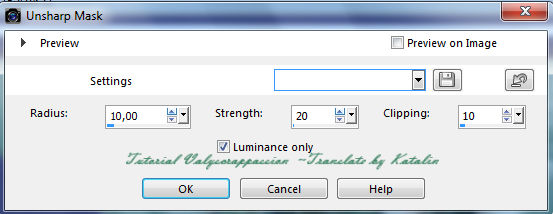
23.
Írd rá a neved/vagy tedd rá a vízjeled és save as JPG.Remélem tetszett ez a leírás és sikerült elkészítened, ha igen feltöltheted, hogy megmutasd nekem is, :)
Ha valamilyen problémád van, munka közben, írhatsz nekem.
Ez a leírás szerzői jog védett.
A lecke másolása és más weboldalon történő közzététele az engedélyem nélkül szigorúan tilos.
Egy másik kép ami a leírás alapján készült:
Tube: Tatie
-
Comments
Képszerkesztés




















